15_Linux基础知识及命令――――修改用户、组的属性和查看用户信息
一、修改用户属性
修改用户属性的操作方式和创建用户很相似,使用的基本命令为:
# usermod OPTION USERNAME
该命令需要和选项配合使用,其选项列表如下:
选项名 |
用法 |
-u UID |
更改用户ID,有效范围0-65535 |
-g GID |
更改用户的组ID,有效范围为已有的GID |
-G GID |
通常和 -a 一起使用,用来更改/增加用户额外组 |
-c COMMENT |
增加注释信息 |
-d PATH |
通常和-m一起使用,用来更改用户的家目录 |
-l |
用来更改用户的登录名 |
-s PATH |
更改shell语言 |
下面一一举例介绍以上选项的使用方法。
使用 -u 选项来更改用户的ID,例如我们要将 gentoo用户的ID 改为 3000:
# id gentoo
# usermod -u 3000 gentoo
# id gentoo
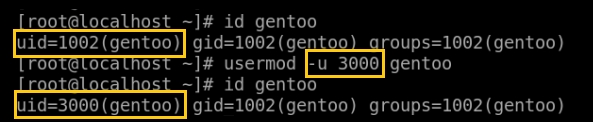
使用 -g 选项来更改用户的组ID,注意,-g 选项所指定的组有效范围为已有的GID。
例如我们要将 gentoo组ID改为2004:
# id gentoo
# usermod -g 2004 gentoo
# id gentoo
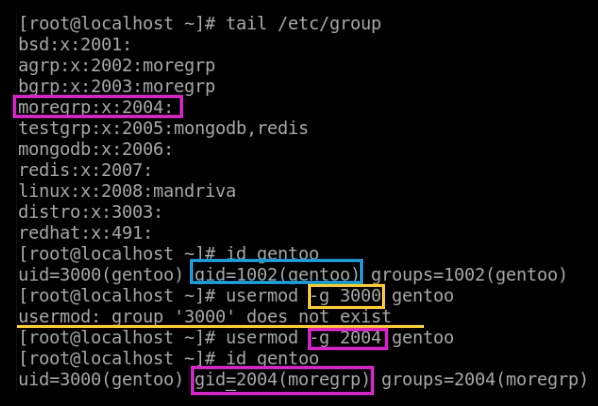
使用 -G 选项来修改用户的附加组。需要注意的是,-G选项通常和 -a选项一起使用,因为单独使用 -G 选项会覆盖原有的附加组,而 -a 表示 append,-aG 则可以保留原有的附加组。
例如我们想为 moregrp 用户新增一个附加组testgrp,可以使用如下命令:
# id moregrp
# usermod -aG testgrp moregrp
# id moregrp
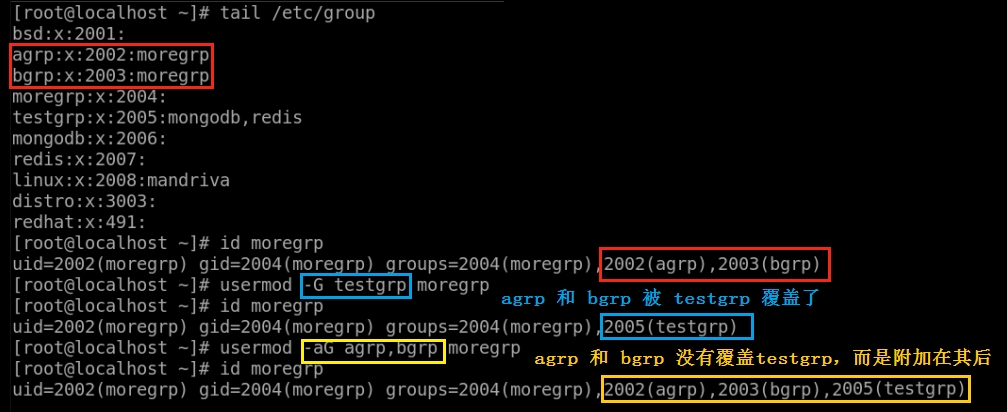
使用 -d选项来修改用户的家目录,通常和 -m 一起使用。若单独使用 -d,则只修改家目录。若和 -m 一起使用,会为用户创建一个新目录,并将原有家目录中的文件也移动过去。
例如我们要将用户ubuntu的家目录修改为 /tmp/user/user2, 则可以进行如下操作:
# usermod -md /tmp/user/user2 ubuntu
# ls /tmp/user
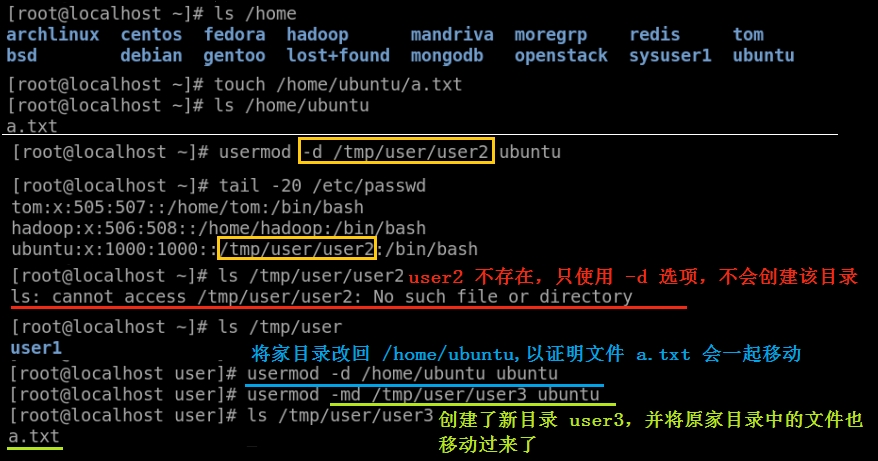
二、修改组的属性
修改组的属性的命令和修改用户属性的方式非常相似,其基本命令为:
# groupmod -g GID GROUP_NAME
此命令用来修改组的ID,如我们要修改组 testgrp的ID 为 5000,可以使用:
# groupmod -g 5000 testgrp
# groupmod -n NEW_GROUP_NAME OLD_GROUP_NAME
此命令会为组修改组名,如我们要修改组 testgrp 的组名为 testgrp3,可以使用:
# groupmod -n testgrp3 testgrp
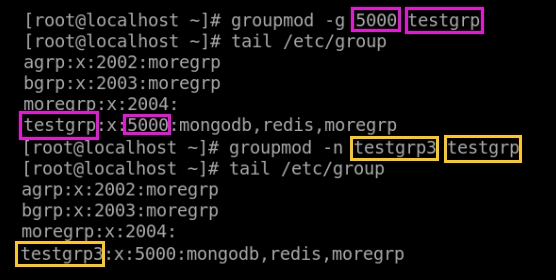
三、查看用户信息
查看用户信息的命令主要有两个,分别是 id 和 figure。具体用法如下:
# id USERNAME
例如我们想查看用户suse的属性信息,可以使用:
# id suse
此命令默认显示用户的是用户的UID, GID 和 附加组的GID。而使用选项可以控制我们想要显示的内容。
例如只想显示用户的UID,可以使用 -u选项:
# id -u suse
只想显示用户的GID,可以使用 -g 选项:
# id -g suse
如果想显示用户的用户名,可以使用-un 选项:
# id -un suse
如果想显示组名,可以使用-gn 选项:
# id -gn suse
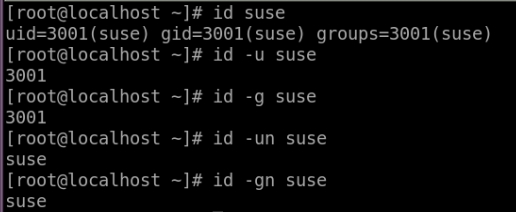
使用 finger 命令同样也可以查看用户信息:
# finger USERNAME
需要注意的是 finger 命令在Linux 默认情况下可能没有安装,我们可以使用 yum 命令来安装 finger 工具:
# yum install finger
例如我们要查看suse用户的信息,可以输入:
# finger suse
此命令的作用不仅限于查看用户的基本信息,还能查看用户是有哪个终端登录的:
# finger root
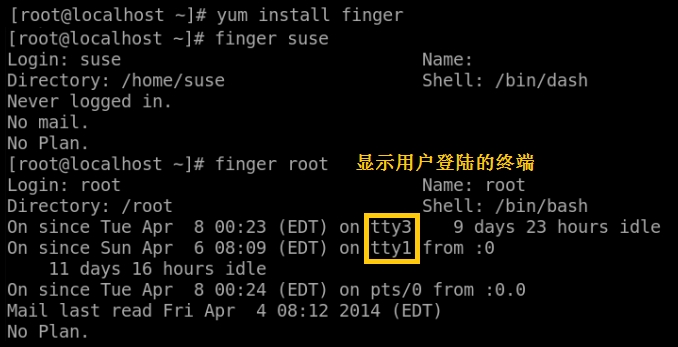
三、切换用户
切换用户是操作Linux系统经常会遇到的,其基本命令为:su
# su USERNAME
例如我们要由当前用户切换到slackware用户,可以输入:
# su slackware
在实际操作中,我们更多的会使用到以下两个命令来切换用户:
# su - USERNAME
或者是
# su -l USERNAME
其中 - 和 -l 选项的功能是相同的,注意su 和 - 以及用户名之间都有空格。如我们要切换到slackware用户也可以输入:
# su - slackware
或者
# su -l slackware
使用whoami 命令可以查看当前的用户。
命令su 和命令su - 之间的区别在于:使用su 命令切换用户,会直接进入/root目录,而使用su - 命令切换的用户,则会停留在当前目录下。
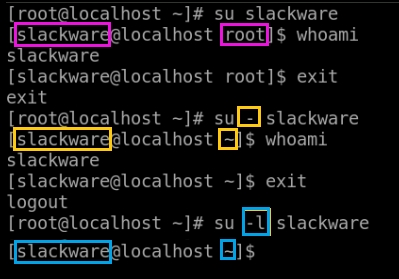
需要注意的是,由root 用户切换到普通用户不需要输入密码,而从普通用户切换到root用户,则需要输入密码。如当我们从suse用户切换回root用户时,会提示输入密码:
# su
